Hướng dẫn sửa lỗi máy quét mã vạch
Cũng như các thiết bị điện tử khác, máy quét mã vạch đôi lúc sẽ xảy ra lỗi, dù cho là lỗi lớn hay nhỏ thì nó cũng sẽ gây ra không ít ảnh hưởng cho dây chuyền kinh doanh hoặc sản xuất của bạn.
Nếu bạn là nhà bán lẻ hoặc doanh nghiệp, việc quản lý hàng hoá sẽ gặp khó khăn và thao tác thanh toán cho khách hàng sẽ bị trì trệ dẫn đến trải nghiệm mua sắm không tốt; còn nếu bạn là nhà xưởng sản xuất thì việc quản lý kho bãi, xuất nhập hàng cũng sẽ bị đình trệ. Trong bài viết này, Toàn Nhân sẽ hướng dẫn cho bạn một vài cách sửa lỗi cho máy quét mã vạch Bluetooth hoặc USB.

SỬA LỖI MÁY QUÉT BLUETOOTH
- Hãy chắc rằng là bạn đang kết nối iPad với máy quét Bluetooth vì thiết bị Android hiện chưa được hỗ trợ
- Kiểm tra xem máy quét đã được sạc đầy chưa
- Đảm bảo là máy quét được ghép đôi với iPad chứ không phải thiết bị khác
- Kiểm tra xem Bluetooth trên iPad đã được mở hay chưa
CÁC ĐÈN BÁO TRÊN MÁY CÓ Ý NGHĨA GÌ
Các máy quét mã vạch Bluetooth có 2 đèn chỉ báo. Đèn xanh lá cho pin và đèn xanh dương cho Bluetooth
Đèn chỉ báo xanh lá cho pin
Xanh lá | Máy đang sạc hoặc còn ít nhất 25% |
| Cam | Pin chỉ còn 20% - 10% |
| Đỏ | Pin chỉ còn dưới 10% |
| Chớp đỏ | Pin yếu và cần sạc ngay |
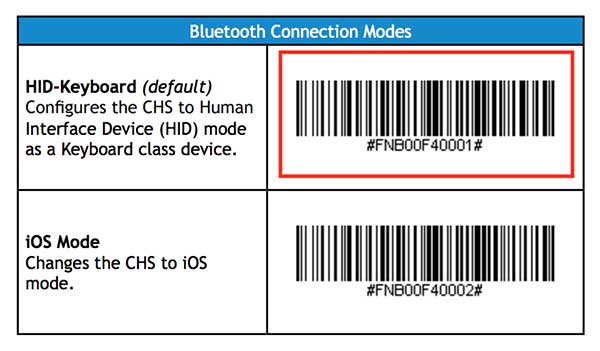
Đèn chỉ báo xanh dương cho Bluetooth
Chớp 2 lần/giây | Máy đang tìm thiết bị để ghép |
| Chớp 1 lần/giây | Máy đang kết nối với các thiết bị trước |
| Sáng | Máy quét đã được ghép |
| Không sáng | Ghép đôi thất bại |
Reset máy quét mã vạch Bluetooth của bạn
- Mở máy quét
- Nhấn và giữ nút cò trong khi vẫn đang bấm nút nguồn. Sau 15 giây, máy sẽ kêu TÍT TÍT
- Thả nút cò. Máy quét sẽ kêu 5 lần và tắt
- Mở máy lên lại và quét mã sau
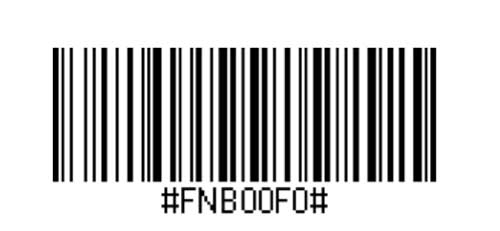
SỬA LỖI MÁY QUÉT MÃ VẠCH USB
- Kiểm tra kết nối USB của máy quét bằng cách ngắt khỏi thiết bị Android hoặc iOS và cắm trở lại.
- Kiểm tra xem máy đã được cắm điện chưa.
- Làm sạch cổng kết nối khỏi bám bụi hoặc các mảnh
- Cắm máy quét vào cổng USB khác
Reset máy quét USB
- In tờ Hướng Dẫn Sử Dụng Nhanh
- Dưới vần SET DEFAULT, quét mã vạch RETURN TO FACTORY DEFAULTS khi máy quét đang được nối với thiết bị của bạn
- Rút máy ra và cắm trở lại thiết bị của bạn.
Vừa rồi là vài cách hướng dẫn sửa lỗi không hoạt động của máy quét mã vạch. Nếu bạn còn thắc mắc nào về sản phẩm, đừng ngần ngại liên hệ với chúng tôi để được tư vấn nhé.

ƯU ĐÃI KỈ NIỆM 18 NĂM THÀNH LẬP
Chương trình ưu đãi đặc biệt duy nhất trong năm






